Zarządzanie witryną WordPress z wieloma autorami wiąże się z własnym zestawem wyzwań, z których jednym jest upewnienie się, że cenne treści nie zostaną przypadkowo usunięte.
Jednak domyślnie WordPress pozwala autorom usunąć własne wpisy, nawet jeśli zostały one już opublikowane.
W WPBeginner rozumiemy ryzyko przypadkowego usunięcia. Dlatego wyłączyliśmy funkcję usunięcia dla naszych autorów. Zapobiega to przypadkowej utracie treści i zapewnia bezpieczeństwo.
W tym artykule pokażemy, jak łatwo uniemożliwić autorom usunięcie własnych wpisów w WordPress. Poprawi to zabezpieczenia twojej witryny i pomoże ci kontrolować treść.
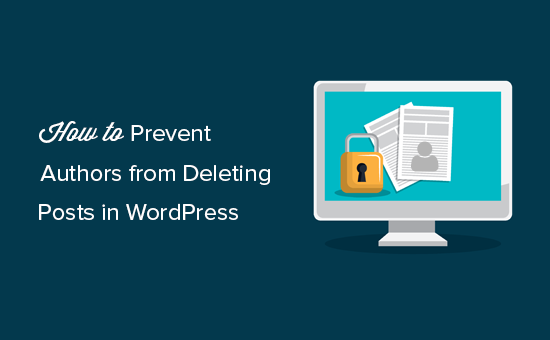
Dlaczego uniemożliwić autorom usunięcie ich wpisów w WordPressie?
WordPress posiada potężny system zarządzania rolami użytkowników. Każdy zarejestrowany użytkownik na twojej witrynie internetowej ma przypisaną rolę użytkownika z różnymi uprawnieniami.
Użytkownicy z rolą “autor” mogą pisać wpisy i publikować je na twojej witrynie internetowej. Ta rola jest zwykle używana przez blogi WordPress z wieloma autorami.
Autorzy mogą również usunąć własne wpisy, w tym te już opublikowane.
Jednakże, jako właściciel witryny internetowej, możesz chcieć uniemożliwić autorom robienie tego, aby zapobiec przypadkowemu usunięciu wpisów lub kontrolować treści, które są publikowane lub usuwane na twoim blogu WordPress.
Najprostszym sposobem na to jest zmodyfikowanie roli użytkownika autora i zmiana jego uprawnień w WordPress.
Przyjrzyjmy się, jak w prosty sposób uniemożliwić autorom usunięcie własnych wpisów.
W tym artykule pokażemy ci dwie metody, a ty możesz skorzystać z poniższych odnośników, aby przejść do wybranej przez ciebie metody:
Metoda 1: Uniemożliwienie autorom usunięcia wpisów za pomocą wtyczki
Jeśli szukasz łatwego sposobu na uniemożliwienie autorom usunięcia wpisów, to ta metoda jest dla Ciebie.
Najpierw należy zainstalować i włączyć wtyczkę PublishPress Capabilities. Aby uzyskać więcej informacji, zobacz nasz przewodnik krok po kroku, jak zainstalować wtyczkę WordPress.
Uwaga: Możesz również użyć wersji premium w pakiecie PublishPress Pro dla wtyczki, aby kontrolować więcej ustawień uprawnień. Jednak darmowy plan będzie również działał dla tego poradnika.
Po włączaniu przejdź do strony Możliwości ” Możliwości z panelu bocznego administratora WordPress.
Gdy już się tam znajdziesz, wybierz opcję “Autor” z rozwijanego menu możliwości roli w lewym rogu ekranu.
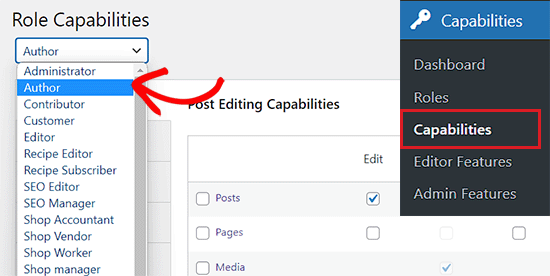
Następnie należy przejść do karty “Usunięcie” w lewej kolumnie na ekranie.
Następnie wystarczy odznaczyć opcje “Usuń” i “Usuń opublikowane” w wierszu “Wpisy”.
Na koniec kliknij przycisk “Zapisz zmiany”, aby zapisać twoje ustawienia.
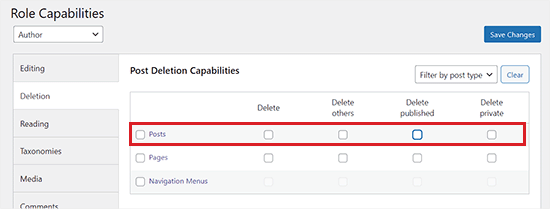
Teraz autorzy na twojej witrynie WordPress nie będą mogli usunąć swoich wpisów, nawet tych już opublikowanych.
Tak będzie wyglądać strona wpisów w kokpicie WordPressa dla twoich autorów:

Oddawanie uprawnień
Możliwości roli użytkownika są definiowane jawnie. Oznacza to, że po usuwaniu możliwości z roli użytkownika, nie powróci ona, chyba że zostanie ponownie wyraźnie zdefiniowana. Nawet jeśli odinstalujesz wtyczkę, wprowadzone zmiany nie zostaną automatycznie przywrócone.
Jeśli chcesz ponownie nadać autorom uprawnienia do usuwania, będziesz musiał powtórzyć proces i zaznaczyć pola obok opcji usunięcia i usunięcia opublikowanych wpisów.
Jeśli chcesz odinstalować wtyczkę i powrócić do domyślnych możliwości WordPress, musisz najpierw przejść na stronę Możliwości ” Kopia zapasowa z kokpitu administratora WordPress.
Z tego miejsca przejdź do karty “Resetuj role”, a następnie kliknij przycisk “Resetuj do domyślnych ustawień WordPress”.
Teraz wszystkie zmodyfikowane definicje ról zostaną usunięte, a twoje role użytkownika WordPress powrócą do swoich pierwotnych możliwości.
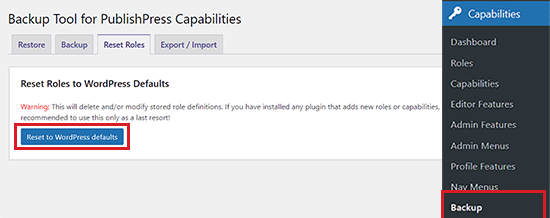
Metoda 2: Zapobieganie usunięciu wpisów przez autorów za pomocą WPCode
Jeśli chcesz uniemożliwić autorom usunięcie wpisów za pomocą własnego kodu, ta metoda jest dla Ciebie.
Możesz łatwo dodać własny kod do pliku functions. php twojego motywu. Pamiętaj jednak, że najmniejszy błąd może zepsuć twoją witrynę internetową.
Dlatego zalecamy korzystanie z WPCode, aby dodać własny kod do twojej witryny WordPress.
Po dokładnych testach doszliśmy do wniosku, że jest to najlepsza wtyczka do fragmentów kodu WordPress na rynku. Sprawia, że dodawanie własnego kodu jest bardzo bezpieczne i łatwe. Aby dowiedzieć się więcej o naszych doświadczeniach z tym narzędziem, zobacz naszą recenzję WPCode.
Najpierw należy zainstalować i włączyć wtyczkę WPCode. Aby uzyskać szczegółowe instrukcje, zapoznaj się z naszym przewodnikiem dla początkujących, jak zainstalować wtyczkę WordPress.
Uwaga: WPCode ma darmową wersję, którą można wykorzystać w tym poradniku. Uaktualnienie do wersji pro daje jednak dostęp do funkcji takich jak biblioteka fragmentów kodu w chmurze, logika warunkowa i inne.
Po włączaniu, przejdź do strony Fragmenty kodu ” + Dodaj fragment z panelu bocznego administratora WordPress.
Gdy już się tam znajdziesz, kliknij przycisk “+ Add Custom Snippet” pod opcją “Add Your Custom Code (New Snippet)”.

Następnie należy wybrać “Fragment kodu PHP” jako rodzaj kodu z listy opcji, które pojawią się na ekranie.

Spowoduje to otwarcie strony “Create Custom Snippet”, na której można rozpocząć od wpisania rodzaju nazwy dla twojego fragmentu kodu.
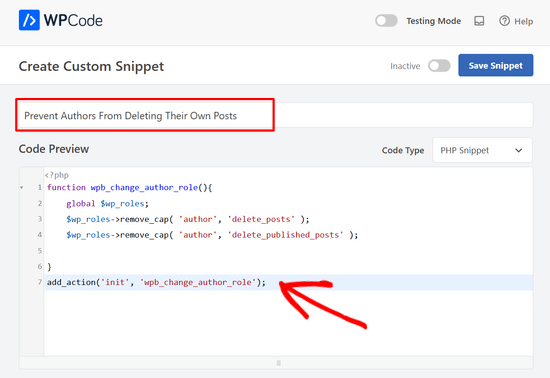
Następnie wystarczy skopiować i wkleić poniższy kod w polu “Podgląd kodu”:
1 2 3 4 5 6 7 | function wpb_change_author_role(){ global $wp_roles; $wp_roles->remove_cap( 'author', 'delete_posts' ); $wp_roles->remove_cap( 'author', 'delete_published_posts' ); }add_action('init', 'wpb_change_author_role'); |
Następnie przewiń w dół do sekcji “Wstawianie” i wybierz tryb “Automatyczne wstawianie”.
Twój kod zostanie automatycznie wykonany po jego włączaniu.

Następnie przewiń z powrotem do góry strony i przełącz przełącznik na “Włączanie”.
Na koniec kliknij przycisk “Zapisz fragment kodu”, aby zapisać i wykonać twój kod na witrynie WordPress.
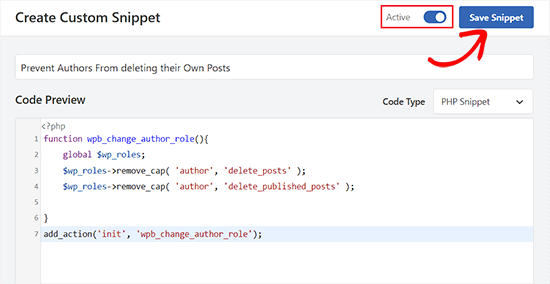
Ten kod zmienia rolę użytkownika autora i usuwa jego możliwość usunięcia własnych wpisów.
Tak będzie wyglądać strona wpisów w kokpicie WordPress dla autorów:

Przywracanie uprawnień za pomocą WPCode
Jeśli z jakiegoś powodu chcesz zapewnić autorom możliwość ponownego usunięcia ich własnych wpisów, możesz to również zrobić za pomocą WPCode.
Najpierw musisz przejść na stronę fragmentów kodu z kokpitu WordPress i przełączyć przełącznik obok utworzonego fragmentu kodu na “Nieaktywny”.
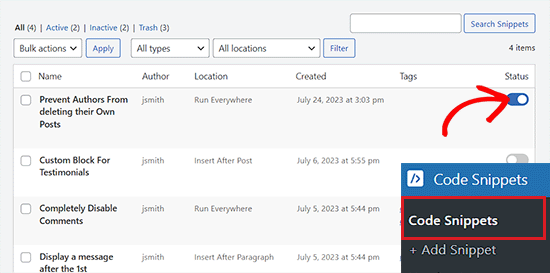
Jednak samo wyłączanie kodu nie spowoduje żadnych zmian. Będziesz teraz musiał utworzyć nowy fragment kodu na twojej witrynie internetowej.
Aby to zrobić, przejdź na stronę Fragmenty kodu ” + Dodaj fragment z kokpitu WordPress.
Następnie kliknij przycisk “+ Add Custom Snippet” znajdujący się pod opcją “Add Your Custom Code (New Snippet)”.

Następnie wybierz “Fragment kodu PHP” jako rodzaj kodu z listy opcji.
Zostaniesz przeniesiony na stronę “Create Custom Snippet”, gdzie musisz wpisać nazwę fragmentu kodu.
Następnie wystarczy skopiować i wkleić poniższy kod w polu “Podgląd kodu”:
1 2 3 4 5 6 7 | function wpb_change_author_role(){ global $wp_roles; $wp_roles->add_cap( 'author', 'delete_posts' ); $wp_roles->add_cap( 'author', 'delete_published_posts' ); }add_action('init', 'wpb_change_author_role'); |
Po wklejeniu kodu przewiń w dół do sekcji “Wstaw” i wybierz tryb “Automatyczne wstawianie”.
Kod automatycznie doda możliwość usunięcia dla autorów po włączaniu.

Na koniec włącz przełącznik w prawym górnym rogu ekranu i kliknij przycisk “Zapisz fragment kodu”.
Twoi autorzy będą mogli teraz usunąć własne wpisy w WordPressie, tak jak wcześniej.
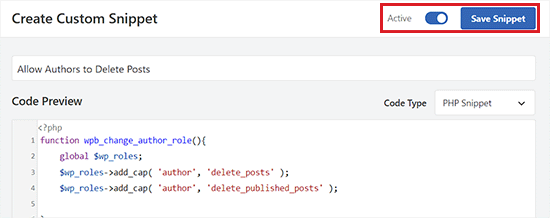
Bonus: Ogranicz autorów do ich wpisów w WordPressie
Oprócz uniemożliwienia autorom usunięcia wpisów, można również ograniczyć ich do ich wpisów w WordPressie. W ten sposób autorzy będą mogli edytować, podglądać i publikować tylko te wpisy, które sami napisali.
Jeśli prowadzisz blog z wieloma autorami lub zezwalasz na wpisy gościnne, może to być bardzo pomocne. Zachęca autorów do skupienia się na swojej pracy i poprawia przejrzystość organizacyjną.
Aby ograniczyć autorów do ich wpisów, możesz użyć Uprawnień PublishPress.
Po włączeniu wtyczka automatycznie ograniczy autorów i redaktorów, tak aby widzieli tylko własne wpisy w obszarze administracyjnym WordPress.

Jeśli jednak chcesz umożliwić redaktorom przeglądanie wpisów pochodzących od różnych autorów, będziesz musiał skorzystać z funkcji PublishPress Capabilities.
Aby uzyskać szczegółowe instrukcje, zapoznaj się z naszym poradnikiem dotyczącym ograniczania autorów do ich własnych wpisów w panelu administracyjnym WordPress.
Mamy nadzieję, że ten artykuł pomógł ci dowiedzieć się, jak uniemożliwić autorom usunięcie własnych wpisów w WordPress. Możesz również zapoznać się z naszym przewodnikiem krok po kroku, jak wyświetlać spersonalizowane treści różnym użytkownikom w WordPressie, a także z naszymi najlepszymi wtyczkami do zarządzania użytkownikami WordPressa.
If you liked this article, then please subscribe to our YouTube Channel for WordPress video tutorials. You can also find us on Twitter and Facebook.





Mohsin Uddin
Hi i am very greatful on all the content you create on this site, i have always found it extremely useful and a go to point for any problems i face…i am little stuck with my wp site at the moment and really hope you can shed some light on the matter.
I want to create a site where there are buyers and sellers.
Firstly i wanted buyers to register and be allowed to see content after they have paid..also theh need to be able to upload a few pictures.
Secondly i wanted sellers to register and also be able to post after they paid. And have access to restricted content.
For both users they can register or on seperate pages or select from a drop down menu that a person is a seller or buyer.
Once selected as a buyer, buyer should be able to select a category of interest.
I wanted the sellers account to automatically be have a certain user role and same for buyers.
Is this possible or would i need to handle every user role manually.
I would like users to have their own dashboard where they can upload items for sale etc..
I really hope you can help thanks in advance.